
Bedenk hoeveel uur je elke dag op internet doorbrengt. Omdat ik thuis werk en veel webgebaseerd onderzoek doe, en veel van mijn vrijetijdsbestedingen online zijn, kan ik gemakkelijk 6-8 uur surfen op een bepaalde doordeweekse dag. Voor jou is 2-3 uur wellicht de norm.
Toch komt dat in de loop van de tijd neer op heel wat uren. Bedenk nu hoe "efficiënt" u bent als het gaat om surfen op het web: 10 seconden om tekst naar Evernote te kopiëren, 30 seconden om Dictionary.com te openen en een definitie op te vragen, een paar minuten om online couponcodes te vinden, enz. dat klopt ook.
Je zou verbaasd zijn hoeveel uren je elk jaar verspilt door inefficiënt surfen op het web, daarom heb je deze tijdbesparende Chrome-extensies nodig. Ze helpen je om die verloren uren met één klik terug op te eisen.
1. Verberg alle tabbladen met een enkele klik
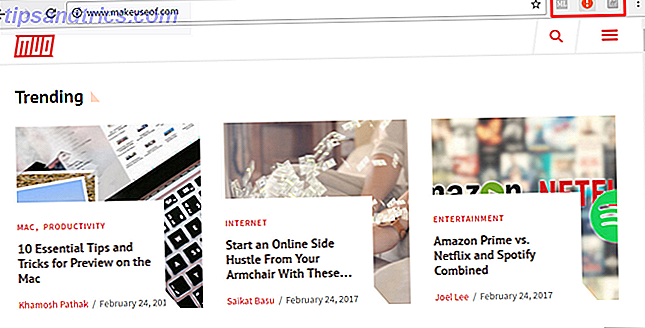
Stel je voor dat je op je werk slap bent en je hebt het afgelopen half uur tientallen nieuwe tabbladen geopend, maar dan komt je baas opdagen en kun je hem niet laten zien. In plaats van ze allemaal te sluiten door de Ctrl + W-sneltoets te spammen, kunt u eenvoudig op het pictogram Paniekknop klikken (of op F4 drukken) en alle tabbladen worden gesloten en opgeslagen als bladwijzers.
En dat is het mooie: wanneer de panische situatie voorbij is, kunt u alle gesloten tabbladen terugzetten naar hun oorspronkelijke staat. Handig dus, en ik weet zeker dat je aan veel andere situaties kunt denken wanneer zo'n extensie van pas kan komen.
Downloaden - Paniekknop (gratis)
2. Vind en pas automatisch couponcodes toe
De volgende keer dat u online winkelt, of het nu kleding, kantoorbenodigdheden, gokspullen of zelfs maar een pizza betreft, is de kans groot dat Honey u een goed stuk geld bespaart voor uw definitieve bestelling. In de loop van een jaar kan het u honderden of zelfs duizenden dollars besparen.
Het is heel eenvoudig: wanneer u wilt afrekenen, klikt u op het pictogram Honing en de service zoekt automatisch op het web naar eventuele kortingsbonnen, test ze allemaal om te zien welke de meeste besparingen oplevert en past deze vervolgens automatisch toe. Veel sneller dan met de hand doen!
Download - Honing (gratis)
3. Bekijk historische prijsgegevens tijdens het winkelen
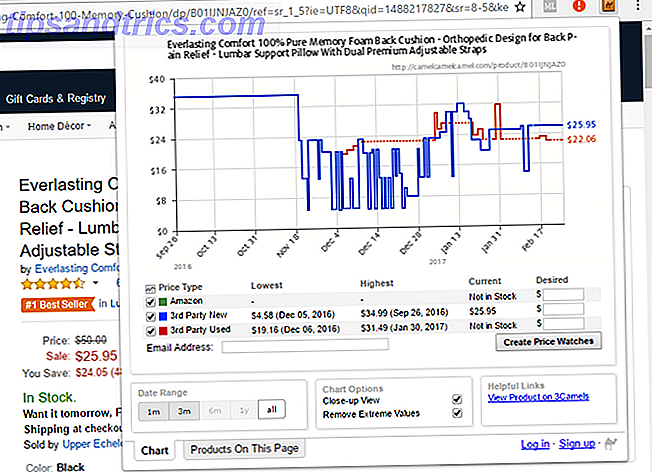
Een van de nadelen van winkelen op Amazon is dat de stickerprijs misleidend kan zijn. Het toont meestal een prijs Was boven de huidige prijs, waardoor het lijkt alsof u een deal krijgt, maar dit is zelden het geval. De wasprijs is slechts de aanbevolen verkoopprijs toen deze voor het eerst werd uitgebracht. Die prijs kan ernstig achterhaald zijn.
Dus hoe kun je controleren of een Amazon-prijs eigenlijk een deal is? Gebruik de CamelCamelCamel-website om de prijsgeschiedenis van het artikel te bekijken. Als het onder het gemiddelde zit, dan ja, het is een deal. Maar u kunt nog meer tijd besparen door gebruik te maken van The Camelizer, een extensie die deze prijsgeschiedenis met één klik toont.
Download - The Camelizer (gratis)
4. Controleer online beoordelingen op betrouwbaarheid
Fake online reviews zijn de plaag van het internet. Daarom moet u absoluut leren valse beoordelingen te herkennen. Maar fakers worden beter, vooral omdat fabrikanten en andere grote merken hun eigen initiatieven begonnen om online reviews te manipuleren. 4 Manieren Online beoordelingen worden gemanipuleerd door fabrikanten 4 manieren om online reviews te manipuleren door fabrikanten Fabrikanten en bedrijven manipuleren beoordelingen op verschillende manieren hier op internet. Het draait natuurlijk allemaal om goede pers. Sommige manieren zijn echter schetsender dan andere, omdat je binnenkort ... Lees meer.
Het goede nieuws is dat er sommigen zijn die hun best doen om dit te bestrijden, zoals ReviewMeta . Deze site trekt alle recensies over een product, analyseert elke voor markeringen die op fake kunnen duiden en gebruikt vervolgens alleen de echte beoordelingen om een aangepaste beoordeling te berekenen. Met deze extensie is één klik alles wat u nodig hebt om de "echte" beoordeling van een artikel te zien.
Download - ReviewMeta (gratis)
5. Bewaar artikelen om offline te lezen
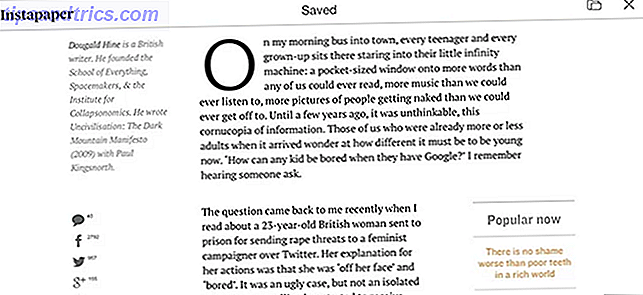
Als er elke dag aanzienlijke tijdbraken zijn waar u geen toegang tot internet heeft, kunt u uw online tijd maximaliseren door artikelen op te slaan om later tijdens die offline uren te lezen (bijvoorbeeld wanneer u in een trein reist of in afwachting bent van een afspraak) .
Instapaper is hiervoor uitstekend, vooral omdat het een aantal functies heeft voor hoofdgebruikers. Maar de enige functie die ik echt leuk vind, is de mogelijkheid om artikelen naar je Kindle te verzenden. De e-Ink-technologie die door Kindles wordt gebruikt, zorgt voor een geweldige leeservaring, dus waarom zou u er geen artikelen mee lezen? Je ogen zullen je bedanken. (Als je er nog geen hebt, bekijk dan onze handleiding voor het kopen van de juiste Kindle.)
Download - Instapaper (gratis)
6. Bewaar internetmedia bij Evernote
Je kunt niet fout gaan met Evernote of OneNote Evernote vs. OneNote: welke app voor het maken van aantekeningen past bij jou? Evernote versus OneNote: welke app voor het maken van aantekeningen past bij u? Evernote en OneNote zijn geweldige notitie-apps. Het is moeilijk om tussen de twee te kiezen. We hebben alles vergeleken van interface tot organisatie van notities om u te helpen bij het kiezen. Wat werkt het beste voor jou? Lees meer, maar Evernote heeft wel een belangrijk voordeel: de Evernote Web Clipper, waarmee u alles op internet rechtstreeks naar een van uw Evernote-notebooks kunt "knippen" ("opslaan") door op één knop te klikken.
Dit lijkt misschien geen enorme tijdbesparing, maar het is een van die dingen die je zelf moet proberen om echt een idee te krijgen van hoe gemakkelijk het is. U hoeft Evernote niet open te houden. U hoeft niet meer te jongleren met meerdere tabbladen of vensters. Blader gewoon, klik en blijf browsen. Uitstekend voor wanneer u een onderwerp moet onderzoeken en u heel wat gegevens wilt verzamelen.
Download - Evernote Web Clipper (gratis)
7. Beweeg over foto's om een voorbeeld of een vergroting weer te geven
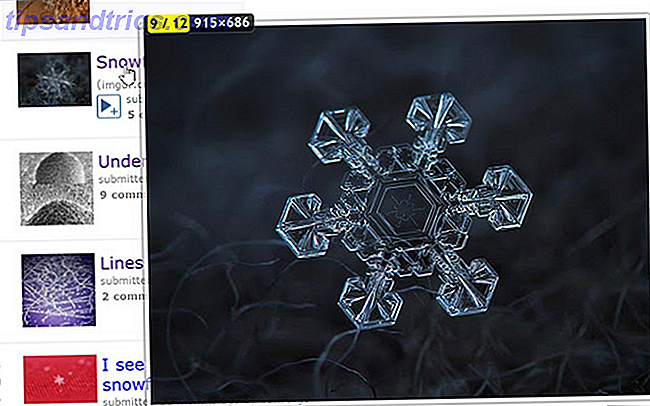
Ik weet dat dit je eerder is overkomen: je bladert door een pagina en vindt een klein beeldje dat je moet klikken om te vergroten, of je komt een tekstlink tegen van een afbeelding die je moet aanklikken om te bekijken. Niet alleen zijn deze vervelend, maar ze kunnen kostbare tijd verspillen.
Daarom is Imagus zo'n geliefde extensie. Hiermee kunt u gewoon met de muis over een afbeelding of link gaan en het volledige resultaat meteen zien. U hoeft geen nieuw tabblad te openen en te wachten tot de afbeelding is geladen. Het ondersteunt duizenden sites op internet en u kunt het een beetje aanpassen met betrekking tot de voorbeeldgrootte, hover delay, dekking, etc.
Download - Imagus (gratis)
8. Muis over woorden voor definities
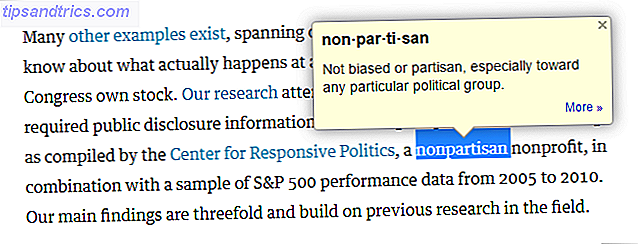
Of je nu Engels als nieuwe taal leert, door honderden geavanceerde academische artikelen kamt of gewoon je persoonlijke vocabulaire probeert uit te breiden, Google Dictionary is een uitstekende extensie om te hebben geïnstalleerd. Hiermee zijn definities nooit meer dan een klik verwijderd.
Zelfs als je gewoon een normale Joe Schmoe bent die op de hoogte wil blijven van onderwerpen als wereldaangelegenheden, technologienieuws of het rijk van financiën, kun je regelmatig artikelen tegenkomen in Fortune of Time of Harvard Law Review jouw woordbank. Het is goed om deze extensie bij de hand te hebben.
Download - Google Dictionary (gratis)
9. Markeer om tekst te vertalen
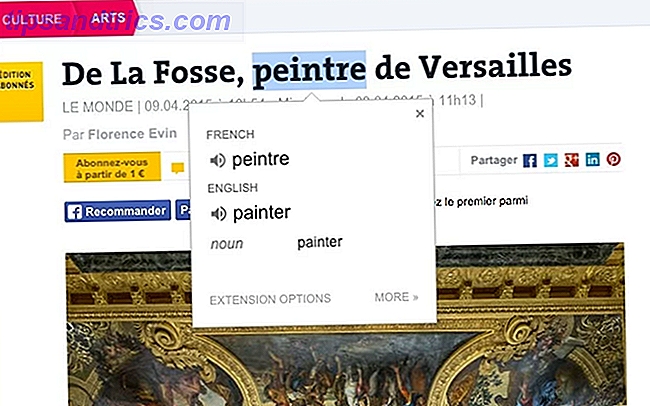
Het internet heeft meer gedaan voor globalisering dan enige andere vooruitgang in de geschiedenis van de technologie, daarom is de Google Translate- extensie zo passend. Nu kunt u elk artikel of tekstsegment lezen, zelfs als het niet is geschreven in een taal die u persoonlijk kent.
Markeer een woord of een alinea en de extensie kan het vertalen in een pop-upvenster, het is niet nodig om een nieuw tabblad te openen of naar een andere pagina te gaan. Of als u de hele pagina wilt vertalen, klikt u op het pictogram Vertalen. Het hele web is nu binnen handbereik.
Downloaden - Google Translate (gratis)
10. Vergeet nooit meer uw wachtwoorden
U moet absoluut een wachtwoordbeheerder gaan gebruiken als u dat nog niet bent. U moet nu een wachtwoordbeheerder gebruiken. Nu moet u een wachtwoordbeheerder gebruiken. Nu zou iedereen een wachtwoordbeheerder moeten gebruiken. Als u geen wachtwoordbeheerder gebruikt, loopt u een groter risico om te worden gehackt! Lees verder . Kort gezegd: met een wachtwoordmanager kun je honderden waanzinnig complexe wachtwoorden maken - een unieke voor elke account die je op internet hebt - zonder dat je er een hoeft te onthouden. Dit maximaliseert uw veiligheid en uw gemak. Wat is er niet om lief te hebben?
Het bespaart ook tijd. Wanneer u zich ergens bij wilt aanmelden, zal de wachtwoordbeheerder het voor u afhandelen. LastPass is de meest populaire optie (niet alleen beschikbaar in Chrome, maar ook in Windows, Mac, Linux, Android, iOS, Firefox, Opera en meer), maar er zijn alternatieve wachtwoordbeheerders 5 Beste LastPass-alternatieven voor het beheren van uw wachtwoorden 5 Best LastPass-alternatieven voor beheer Uw wachtwoorden Veel mensen beschouwen LastPass als de koning van wachtwoordmanagers; het zit boordevol functies en biedt meer gebruikers dan zijn concurrenten - maar het is allesbehalve de enige optie! Lees Meer als u LastPass om welke reden dan ook niet wilt gebruiken.
Download - LastPass (gratis)
11. Controleer de grammatica terwijl u typt
De meeste browsers hebben ingebouwde spellingscontrole, maar ingebouwde grammaticacontrole is zeldzaam. En het is niet zo dat grammaticacontroles alleen nuttig zijn voor degenen die de Engelse taal niet beheersen - zelfs de meest welsprekende schrijver maakt fouten. Grammatica checkers zijn geweldig om die fouten te vangen.
Grammaticaal voor Chrome controleert automatisch uw grammatica terwijl u typt, ongeacht of u op Facebook bent, Reddit, Gmail, LinkedIn, Tumblr, etc. Het kan ook vage of verwarrende woorden detecteren en duidelijkere alternatieven bieden. Hiermee verbetert uw schrijfkwaliteit 's nachts.
Download - Grammatica (gratis)
12. Plaats Emojis Anywhere
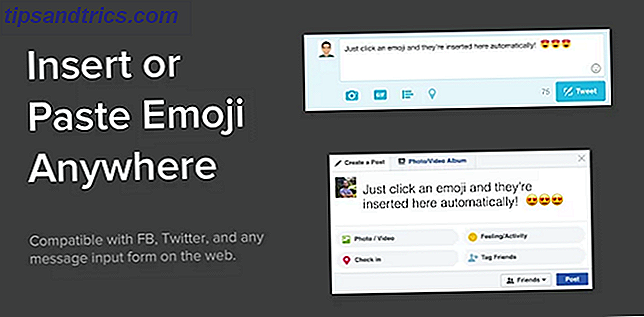
Heb je de emoji-rage gekocht? What Does This Emojy Mean? Emoji gezicht betekenissen uitgelegd Wat betekent deze emojy? Emoji Gezichtsbetekenissen uitgelegd Verward door een sms? Hier zijn de algemeen geaccepteerde betekenissen van populaire emoji. Meer lezen? Deze super-smileys zijn overal op het internet te vinden, met name op sociale media, en spelen op dit moment een belangrijke rol bij trendy webspraken. Je kunt niet "in" zijn als je emoji's niet gebruikt in 2017.
Het punt is dat emoji's veel eenvoudiger te typen zijn op mobiele apparaten dan op computers. Het goede nieuws is dat Emoji-toetsenbord dat gat voor je kan overbruggen, tenminste in Chrome. Het ondersteunt emoji-zoeken, kopiëren en plakken, evenals automatische invoegtoepassingen.
Downloaden - Emoji-toetsenbord (gratis)
13. Optimaliseer uw Reddit-ervaring
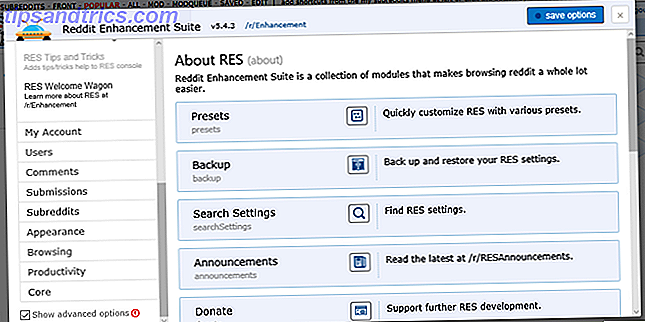
Een van de belangrijkste klachten tegen Reddit - en er zijn veel geldige klachten - is de verouderde en primitieve interface. Het is lastig om te navigeren en het kan een tijdje duren om je er comfortabel mee te voelen 9 Nette Reddit-hacks die je nu moet proberen 9 Nette reddit-hacks die je nu moet proberen Kun je Reddit nog beter maken? Natuurlijk kun je - volg gewoon deze negen leuke hacks! Lees verder . En wat nog erger is, is dat de meeste kwaliteit-van-leven-functies zijn verborgen achter Reddit Gold (wat in feite een lidmaatschap is dat $ 4 per maand kost).
Maar dat verandert allemaal met Reddit Enhancement Suite, een uitbreiding die honderden verbeteringen aan de Reddit-interface biedt, waarvan vele tijdwinst opleveren. We hebben enkele van de beste redenen voor het gebruik van Reddit Enhancement Suite benadrukt 10 Redenen waarom u de Reddit Enhancement Suite 10 nodig hebt Redenen waarom u de Reddit Enhancement Suite nodig hebt De Reddit Enhancement Suite is beschikbaar in Chrome, Firefox, Opera en Safari. Denk je dat je zonder kunt leven? Hier zijn enkele van de meest game-veranderende functies die u zullen overtuigen om het te installeren. Lees meer, dus kijk of je geïnteresseerd bent.
Download - Reddit Enhancement Suite (gratis)
Hoe bespaart u tijd op Chrome?
Hoewel de bovenstaande extensies veel verspilde tijd schaven, raden we ook aan een aantal van deze productiviteitsverhogende extensies te gebruiken 25 Chrome-uitbreidingen om u productiever te maken 25 Chrome-uitbreidingen om u productiever te maken We horen zoveel over productiviteit. Hoe worden we productiever? Wat kan ons helpen om extra productief te zijn? Welke tools maken ons het meest productief? Lees meer, deze extensies voor offline werken 13 De beste Chrome-uitbreidingen en -toepassingen om offline te werken 13 De beste Chrome-uitbreidingen en apps die offline werken Geen internet onderweg? Maak je geen zorgen, je kunt nog steeds een productieve dag hebben op je Chromebook of andere laptop als je een beetje voorbereidend werk doet. Hier is hoe. Lees meer, en natuurlijk onze absolute favoriete extensies voor Chrome De beste Chrome-extensies De beste Chrome-extensies Een lijst met alleen de beste extensies voor Google Chrome, inclusief suggesties van onze lezers. Lees verder . Installeer ze niet allemaal - zelfs een handjevol kan een groot verschil maken.
We raden ook aan deze Chrome-uitbreidingen te vermijden 10 Chrome-extensies die je nu meteen moet verwijderen 10 Chrome-extensies die je op dit moment zou moeten verwijderen Het is moeilijk om bij te houden welke extensies zijn betrapt op misbruik van hun rechten, maar je moet deze 10 zeker zo snel mogelijk verwijderen. Meer lezen, zoals Hover-zoom (gebruik de Imagus-extensie die we in dit bericht hebben behandeld).
Als er andere tijdbesparende extensies zijn die je kent, deel deze dan met ons in de onderstaande opmerkingen! Alle tips die u voor ons hebt, horen we graag.



